- Scoprire EaseUS
- Chi Siamo
- Recensioni & Premi
- Contatta EaseUS
- Rivenditore
- Affiliato
- Mio Conto
- Sconto Education
Sommario della Pagina
Recensioni e Premi
Quando installi o reinstalli Windows, hai bisogno di questa Product Key di 25 caratteri per riattivare la licenza. Ma dove si trova? Se non sai dove trovarla, sei fortunato, esistono diversi modi per ottenerla. Puoi utilizzare un software di terze parti o soluzioni manuali inclusi Prompt dei Comandi, PowerShell, ecc.
Utilizzare EaseUS Todo PCTrans per trovare Product Key
Utilizzare Prompt dei Comandi per trovareProduct Key
Utilizzare PowerShell per trovare Product Key
Utilizzare il Registro di Sistema per trovare Product Key
Altri metodi (Email e Confezione)
Utilizzare EaseUS Todo PCTrans per trovare Product Key di Windows 8
Esiste un metodo semplice per ottenere il codice di licenza di Windows 8? Fortunatamente EaseUS Todo PCTrans è un software super affidabile in grado di esportare e salvare i codici d'attivazione di Windows, Adobe e Office. La funzione della Product Key è quella di salvare il codice nel caso in cui il sistema dovesse crashare o subire una reinstallazione. Segui i prossimi step, trova la product key e salvala nel posto giusto.
Scarica EaseUS Todo PCTrans per trovare le Product Key di Windows, Adobe e Office:
Altre funzioni di questo software:
- Trasferimento file, applicazioni, impostazioni da PC vecchio su PC nuovo.
- Backup dei dati da PC locale e ripristino su un nuovo drive o PC.
- Spostamento applicazioni tra drive differenti per assicurare il corretto funzionamento delle applicazioni.
- Recupero dati su un nuovo PC quando il PC vecchio non riesce ad avviarsi, a caricare, e altri problemi.
Come ottenere Product Key di Windows 8
Passaggio 1. Avvia EaseUS Todo PCTrans sul tuo PC e seleziona l'opzione "Product Key" nel pannello a sinistra.
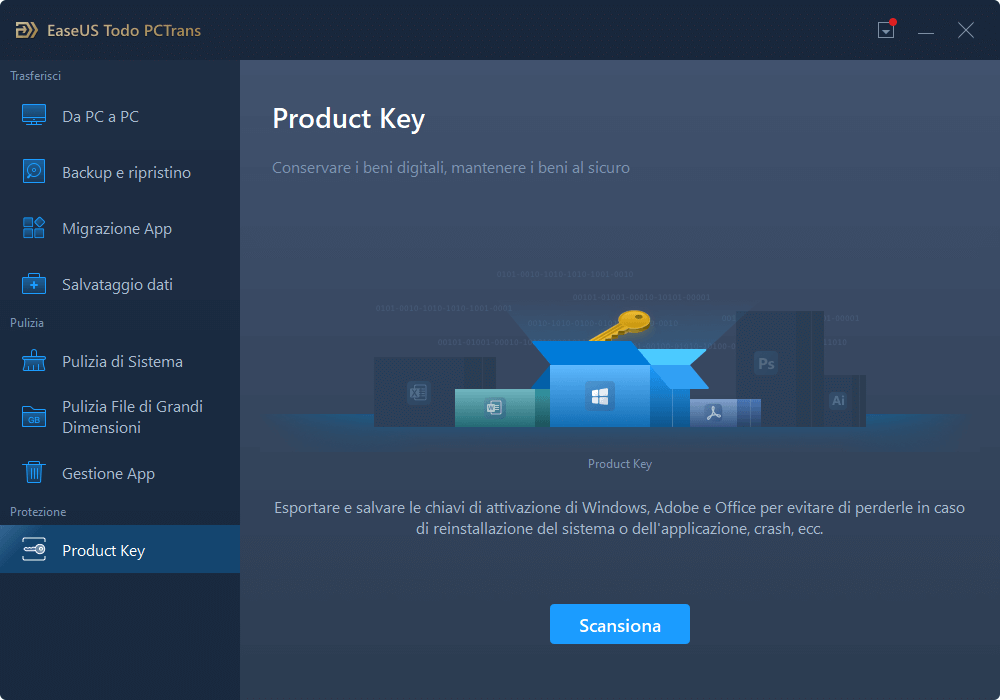
Passaggio 2. Cliccando su "Scansiona", potrai vedere tutti i product key di Windows, Adobe e Office ecc.. Salva i codici di licenza nella destinazione desiderata oppure seleziona "Copia" per usarli direttamente.
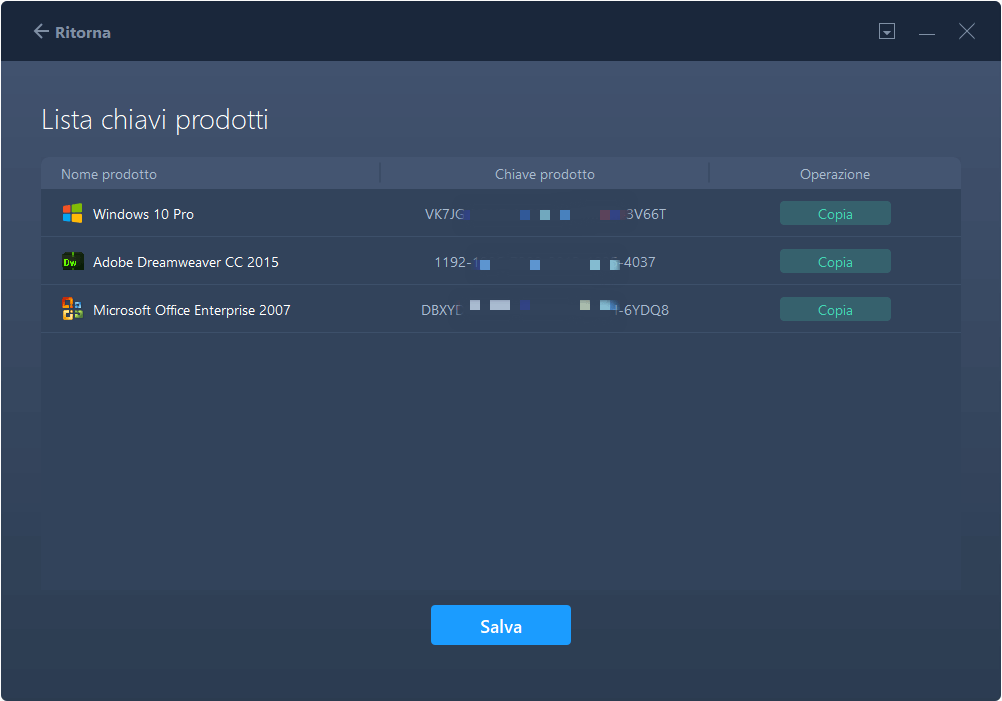
Utilizzare Prompt dei Comandi per trovare la Product Key
Il prompt dei comandi ti mostrerà la product key tramite una riga di comando. Segui questi step.
Step 1. Premi "Windows + S" per aprire il box delle ricerche e digita "CMD".
Step 2. Clicca col tasto destro su Prompt dei Comandi, seleziona Avvia come Amministratore. Clicca su "Si" per continuare.
Step 3. Nella finestra del Prompt dei comandi, inserisci la riga di comando e premi Invio.
Riga di comando: wmic path softwarelicensingservice get OA3xOriginalProductKey
Step 4. Eccoti la Product key. Copiala in un posto sicuro.
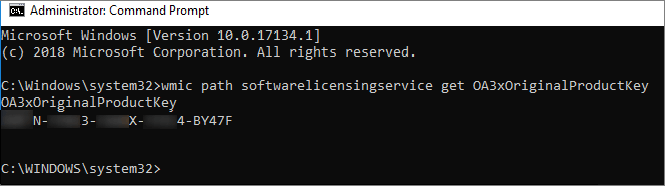
Utilizzare PowerShell per trovare la Product Key
Per ottenere il codice, puoi utilizzare anche PowerShell.
Step 1. Premi "Windows + S" per aprire la barra di ricerca, poi scrivi PowerShell.
Step 2. Clicca col tasto destro su PowerShell e seleziona Avvia come Amministratore.
Step 3. Dopo averlo aperto, inserisci la riga di comando
powershell "(Get-WmiObject -query 'select * from SoftwareLicensingService').OA3xOriginalProductKey"
PowerShell ti mostrerà dunque la Product Key.

Utilizzare il Registro di Sistema per trovare la Product Key
Un altro metodo utilizzabile è il Registro di sistema. Se nessuno degli altri metodi dovesse funzionare, prova PowerShell.
Step 1. Premi "Windows + R" per aprire Esegui. Inserisci regedit e clicca su OK.
Step 2. Nella finestra dell'Editor del registro di sistema, vai su "HKEY_LOCAL_MACHINE\SOFTWARE\Microsoft\CurrentVersion"
Step 3. Vedrai DigitalProductId sulla destra. Cliccaci su col tasto destro e seleziona Modifica. Controlla il numero di licenza e clicca su cancella per chiudere la finestra.
Altri Metodi
Esistono altri metodi da provare per vedere il codice a 25 cifre.
1 - Windows 8 acquistato online: verifica la presenza della Product Key sull'Email
Se hai acquistato Windows 8 dal sito, Microsoft dovrebbe averti mandato una mail col codice.
2 - Windows 8 acquistato fisicamente: controlla la confezione del DVD
Come ben sappiamo, Microsoft non mette più gli adesivi sui Microsoft 8 preinstallati, ma alcuni produttori li piazzano comunque (inclusa la product key) sul PC o laptop. Controlla la cover.
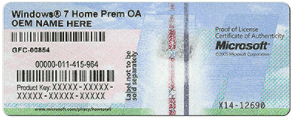
Pensieri conclusivi
Dove si trova la Product Key? In questo articolo, abbiamo parlato di 6 modi diversi per ottenerla. Per quanto riguarda il metodo più convreto, scarica e utilizza EaseUS Todo PCTrans pro per trovarla facilmente.
| Confronto |
EaseUS Todo PCTrans |
Prompt dei Comandi |
PowerShell |
Registro di Sistema |
Email o Confezione |
|---|---|---|---|---|---|
|
Facile da Utilizzare |
Si |
Si |
Mediamente. |
No |
Si |
|
Ottenimento facile della Product Key |
Si |
A volte non c'è la product key. |
Non sicuro. |
No | Dipende. |
|
Gratis o a pagamento |
A Pagamento |
Gratis | Gratis | Gratis | Gratis |
Scegli il metodo che preferisci, e se dovessi avere domande riguardo questo argomento, contattaci senza problemi via mail - [email protected] o chatta con noi cliccando sul tasto chat in questa pagina. Siamo felici di averti aiutato!
Scopri Autore
Pubblicato da Elsa
Elsa è appassionata alla tecnologia, vuole rendere la vita tecnologica facile e divertente. Ama esplorare nuove tecnologie e scrivere consigli tecnici su come fare.
Recensioni e Premi
-
EaseUS Todo PCTrans Free è una soluzione software utile e affidabile creata per facilitare le operazioni di migrazione dei computer, sia da una macchina ad altra o da una versione precedente del sistema operativo a una più recente.
Scopri di più -
EaseUS Todo PCTrans è un programma creata da EaseUS con cui ti consentono di gestire i tuoi backup e recuperare i tuoi dischi rigidi non funzionanti. Sebbene non sia uno strumento ufficiale, EaseUS ha la reputazione di essere molto bravo con il suo software e codice.
Scopri di più
-
Offre la possibilità di spostare intero account utente dal vecchio computer, il che significa che tutto viene migrato rapidamente. Manterrai comunque la tua installazione di Windows (e i driver rilevanti per il tuo nuovo PC), ma otterrai anche tutte le tue app, impostazioni, preferenze, immagini, documenti e altri dati importanti.
Scopri di più
Articoli Relativi
-
Come disinstallare Adobe Creative Cloud | 3 metodi
![author icon]() Aria/15/09/2025
Aria/15/09/2025 -
Trasferimento Dati Windows su Windows 11: Trasferimento di File, Applicazioni ed Impostazioni del PC
![author icon]() Elsa/15/09/2025
Elsa/15/09/2025 -
Come trasferire file da iCloud a Google Drive passo dopo passo
![author icon]() Aria/15/09/2025
Aria/15/09/2025 -
Come collegare due computer in più modi| Guida dettagliata
![author icon]() Elsa/26/10/2025
Elsa/26/10/2025